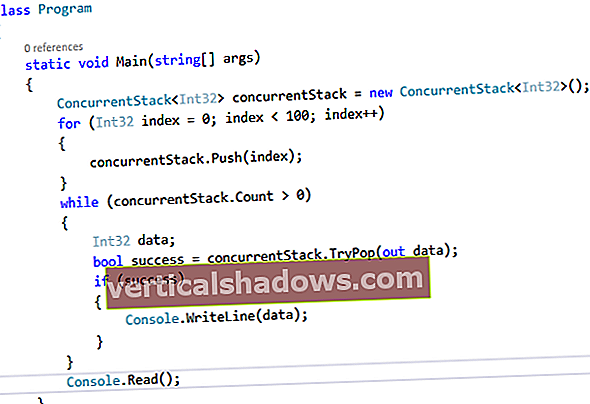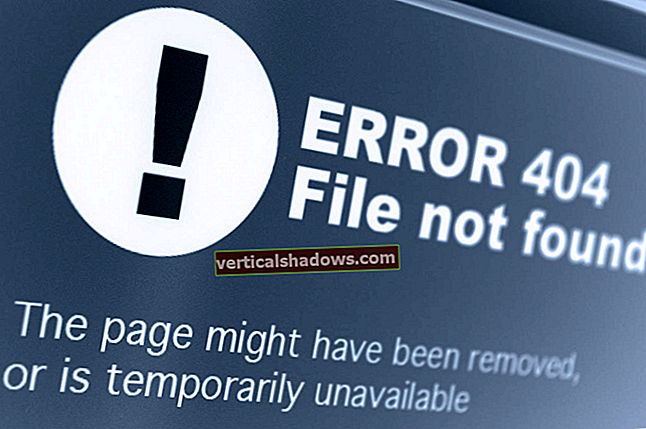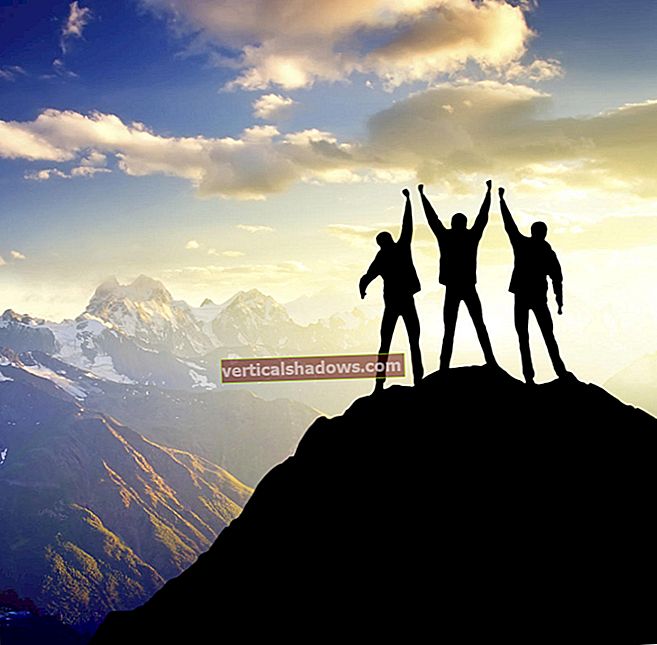Sadat miljoonat Windows 10 -käyttäjät eivät voi olla väärässä - vai voiko? Kuulen päivittäin ihmisiltä, jotka yrittivät Win10-päivitystä, ja useista syistä - rikkinäiset ohjaimet, yhteensopimattomat ohjelmat, tuntemattomuus, nuhtelun pelko, epäily Win10: n tulevaisuudesta - haluavat palata hyvään Windows 7- tai 8.1 -käyttöjärjestelmäänsä .
Jos teit päivityksen Microsoftin työkaluilla ja voideltuilla tekniikoilla, palauttamisen pitäisi olla helppoa. Operatiivinen termi: "pitäisi". Valitettavasti monet ihmiset huomaavat, että Win10 on yksisuuntainen matka - joskus erittäin hyvästä syystä.
Tässä on perusteellinen kuvaus siitä, mitä sinun pitäisi odottaa päivityksen aikana, sitten palautuksen keskellä, sekä luettelo siitä, mikä usein menee pieleen, ja joukko vinkkejä siitä, miten edestakaisesta matkasta tulee vähemmän tuskallinen.
Jos olet päivittänyt Win7: stä tai Win8.1: stä Win10: ksi ja rakastat uutta järjestelmääsi, lisää voimaa sinulle. Mutta jos sinulla on kiusallinen epäilys - tai haluat tietää, mitä on varastossa, jos päätät palata takaisin - tässä raportissa kerrotaan tarkemmin, mitä odottaa.
Anatomia vaivatonta palautusta
Useimmilla ihmisillä, jotka haluavat palata Windows 10: stä aiempaan Windows-versioonsa, ei ole mitään ongelmia mekaniikan kanssa. Menetelmä takaisin siirtymiseksi on helppoa, jos olet edelleen oikeutettu palautukseen (katso seuraava osa).
Varoitus: Jos alkuperäisessä Windows 7- tai Windows 8.1 -järjestelmässäsi oli kirjautumistunnuksia salasanoilla, tarvitset kyseisiä salasanoja kirjautuaksesi sisään alkuperäisiin tileihin. Jos vaihdit salasanan Windows 10: ssä (paikallinen tili), tarvitset vanhan salasanasi, ei uutta. Jos olet luonut uuden tilin Windows 10 -käyttöjärjestelmässä, sinun on poistettava se ennen kuin palaat aiempaan Windows-versioon.
Vaihe 1. Ennen kuin vaihdat käyttöjärjestelmää, kannattaa tehdä koko järjestelmän varmuuskopio. Monet ihmiset suosittelevat Acronisia työhön, mutta Windows 10: llä on myös hyvä järjestelmäkuvaohjelma. Se on identtinen Windows 7 -version kanssa, mutta sitä on vaikea löytää. Kirjoita järjestelmän kuvaohjelmaan kirjoittamalla Win10 Cortana -hakukenttään Windowsin varmuuskopiointi, paina Enter, napsauta vasemmalla puolella Luo järjestelmäkuva ja noudata ohjeita.
Vaihe 2. Napsauta Käynnistä> Asetukset> Päivitys ja suojaus> Palautus. Oikealla näet merkinnän "Palaa takaisin Windows 7: een" (katso kuvakaappaus) tai "Palaa takaisin Windows 8.1: een" riippuen siitä Windows-versiosta, josta tulit.
Jos et näe Palaa takaisin -vaihtoehtoa ja käytät järjestelmänvalvojan tiliä, olet todennäköisesti joutunut yhdeksi päivityksen ympärillä olevista monista kuorista. Katso seuraava osa - äläkä nosta toiveitasi.
Vaihe 3. Jos valitset "Palaa edelliseen Windowsiin", sinulle annetaan valinta (kuvakaappaus), joka on samanlainen kuin Windows 10 -päivityksen yhteydessä tekemäsi valinta, joko "Säilytä tiedostoni" tai "Poista kaikki". Edelliset säilyttävät tiedostosi (niin kauan kuin ne sijaitsevat tavallisissa paikoissa), joten niihin Windows 10: ssä tekemäsi muutokset näkyvät takaisin Windows 7: ssä (tai 8.1). Jälkimmäinen pyyhkii kaikki tiedostosi, sovelluksesi ja asetuksesi odotetusti.
Vaihe 4. Windowsin palautusohjelmisto haluaa tietää, miksi palaat takaisin, tarjoaa päivitysten tarkistamisen viimeisimmässä yrityksessä pitää sinut Windows 10 -kerroksessa, varoittaa sinua "Palattuasi takaisin sinun on asennettava joitain ohjelmia uudelleen" (a ongelma, jota en kohdannut melko jalankulkijoiden testiohjelmien kanssa), kiitos Windows 10: n kokeilemisesta ja antaa sinun palata sitten takaisin.
Vaihe 5. Jonkin ajan kuluttua (useita minuutteja, joskus tunteja) palaat takaisin Windows 7: n (tai 8.1) kirjautumisnäyttöön. Napsauta kirjautumistunnusta ja anna salasana. olet valmis siirtymään vanhan version kanssa.
Huomasin laajoissa testeissä, että "Keep my files" palauttaa varoituksesta huolimatta sovellukset (ohjelmat) ja asetukset alkuperäisiin sovelluksiin ja asetuksiin - ne, jotka olivat olemassa, kun päivitit Win7: stä Win10: ksi. Näihin ohjelmiin tehtyjä muutoksia (esimerkiksi tietoturvapäivitysten asentaminen Office-ohjelmiin) Windows 10: n käytön aikana ei tehdä, kun palaat Win7: ään - sinun on sovellettava niitä uudelleen.
Toisaalta tavallisiin tiedostoihisi tehdyt muutokset työskennellessäsi Windows 10: ssä - esimerkiksi Office-asiakirjoihin tehdyt muokkaukset tai uudet tiedostot, jotka on luotu työskenneltäessä Windows 10: n kanssa - saattavat palata takaisin Windows 7: een. ei ollut ongelmia Omat tiedostot -kansioon tallennettujen tiedostojen kanssa; kyseisiin asiakirjoihin tehdyt muokkaukset jatkuivat, kun Windows 10 palasi takaisin Windows 7: een. Mutta muihin sijainteihin (erityisesti \ Public \ Documents -kansioon tai työpöydälle) tallennetut tiedostot eivät palanneet sitä: Win10: ssä luodut Word-asiakirjat hävisivät yksinkertaisesti, kun palataan Win7: ään, vaikka ne olisivat työpöydällä tai Julkiset asiakirjat -kansiossa.
Yksi omituisuus voi osoittautua hyödylliseksi: Jos päivität Windows 10: een, luot tai muokkaat asiakirjoja outossa paikassa ja palaat sitten takaisin Windows 7: een (tai 8.1), kyseiset asiakirjat eivät välttämättä tee muutoksia. Hämmästyttävää, jos päivität sitten uudelleen Windows 10: ksi, asiakirjat saattavat ilmestyä uudelleen. Voit noutaa kadonneet asiakirjat, kiinnittää ne sopivaan paikkaan (kuten USB-asemaan tai pilveen), palata sitten Windows 7: een ja vetää tiedostot takaisin.
Tärkeä oppitunti: Varmuuskopioi datatiedostot, ennen kuin palaat aiempaan Windows-versioon. Jos menetät tiedoston siirtyessäsi Windows 7: stä Windows 10: een, voit yleensä löytää sen Win10: n sisäpuolelta piilotetusta Windows.old-kansiosta. Mutta kun palaat Win10: stä Win7: ään, ei ole Windows.old-kansiota.
Takaisintoiminnan esteet
Microsoft lupaa, että voit päivittää Windows 10: een ja sitten palata takaisin, jos suoritat palautuksen 30 päivän kuluessa. Vaikka tämä on totta ensimmäiselle arvioinnille, yksityiskohdat ovat sävyä monimutkaisempi.
Kun suoritat päivityksen Windows 7: stä (tai 8.1) Windows 10: een, asennusohjelma luo kolme piilotettua kansiota:
- C: \ Windows.old
- C: \ $ Windows. ~ BT
- C: \ $ Windows. ~ WS
Nämä kansiot voivat olla hyvin suuria. Päivittäminen puhtaasta Windows 7 -tietokoneesta, johon on asennettu Office 2010, C: \ Windows.old suorittaa 21 Gt.
Piilotetun C: \ Windows.old-kansion, jommankumman kahdesta muusta kansiosta tai niiden sisällöstä, poistaminen laukaisee "Olemme pahoillamme, mutta et voi palata takaisin" -viesti (kuvakaappaus). Nämä ovat kansioita, joihin mahtuu kaikki vanha järjestelmäsi, mukaan lukien ohjelmat ja tiedot. Yleensä on vaikea poistaa kansioita manuaalisesti, mutta jos suoritat Levyn uudelleenjärjestäminen Windows 10: ssä, valitse Puhdista järjestelmätiedostot ja valitse valintaruutu Edellinen Windows-asennus (t), Windows.old-kansiosi katoaa eikä sitä voi haettu.
(Vanhemmat viestit viittaavat siihen, että Windows Media Creation -työkalun käyttäminen poistaa $ Windows. ~ BT -kansion. Se voi olla totta kuusi kuukautta sitten, mutta näyttää siltä, että Microsoft on korjannut ongelman.)
Vaikka sitä ei ole dokumentoitu kunnolla, ilmeisesti Win10-päivityksen asennusohjelma asettaa ajoitetun tehtävän näiden tiedostojen poistamiseksi - ne vievät paljon tilaa, ja ymmärrettävästi Microsoft haluaa antaa kyseisen huoneen takaisin sinulle. En löytänyt mitään liitettyä asetusta Tehtävien ajoituksesta, enkä löytänyt mitään tehtävää koskevia asiakirjoja, joten näiden tiedostojen poistaminen 30 päivän kuluttua voi olla monimutkaisempaa kuin useimmat olettavat. Toiset ovat havainneet, että näiden tiedostojen siirtäminen (tai uudelleennimeäminen) ja sitten siirtäminen takaisin 30 päivän kuluttua on kulunut, ei palauta palautusmekanismia. Jos luulet olevasi hankala ja piilottaa tiedostot palauttamalla ne milloin haluat, en ole löytänyt mitään viitteitä, jotka olisivat mahdollisia.
Voit kuitenkin palata takaisin Windows 10: stä Windows 7: een ja sitten siirtyä eteenpäin. Suorittamalla päivitys- / päivitysjakso uudelleen 30 päivän ikkunassa, olet hyvä vielä 30 päivää. Olen rullannut edestakaisin neljä eri kertaa samalla koneella, ilman mitään havaittavia ongelmia.
On muitakin tilanteita, joissa Windows.oldia ei koskaan luoda, tai se poistaa kaikki ohjelmat ja tiedot. Näin tapahtuu puhtaalla asennuksella.
Ei pitäisi olla mikään yllätys, että jos suoritat Windows Media Creation -työkalun, käytä sitä Päivitä nyt -kohtaan. Määritä valintaikkunassa Valitse säilytettävä -valintaikkunassa Ei mitään, et voi palata takaisin alkuperäiset ohjelmat tai tiedostot. Tämä on yleinen tekniikka puhtaan Windows 10 -asennuksen suorittamiseksi - erittäin suositeltavaa varmistaa, että Win10 on vakaampi. Valitettavasti se poistaa myös mahdollisuuden palata Win7- tai 8.1-käyttöjärjestelmään.
Samalla tavalla, jos päivität Windows 10: een, käytä joko Media Creation Tool -työkalua tai Windows 10: n Palauta tämä tietokone -toimintoa (Käynnistä> Asetukset> Päivitys ja suojaus> Palautus) ja sano sitten Windowsille, että haluat poistaa kaiken / Poistaa kaikki henkilökohtaiset tiedostot, sovellukset ja asetukset. ”Avainkansiot poistetaan, etkä voi palata vanhaan Windows-versioon.
Olen nähnyt paljon neuvoja kolmen tärkeän piilotetun kansion palauttamiseksi, jos ne poistetaan. Valitettavasti en ole nähnyt yhtään lähestymistapaa, joka toimisi johdonmukaisesti.
Tuo asia 30 päivän kellosta
30 päivän kuluttua olet ylhäällä puroa ilman meloa. Jos haluat palata Win7- tai 8.1-käyttöjärjestelmään, sinun on asennettava se uudelleen alusta alkaen ja olet vastuussa sovellusten ja tietojen siirtämisestä.
Jos olet tehnyt järjestelmän varmuuskopion ennen päivitit Win10: ksi, voit tietysti palata takaisin varmuuskopioon. Tavalliset järjestelmän varmuuskopiosäännöt: Saat tarkan kopion siitä, mitä sinulla oli varmuuskopion tekemisen yhteydessä.
Jos olet lähestymässä 30 päivää ja olet varovainen, sinun kannattaa harkita siirtymistä takaisin (ottaen huomioon tiedostojen katoaminen epätavallisissa paikoissa) ja sitten siirtymistä eteenpäin. Se nollaa kellon, joten saat vielä 30 päivää nähdäksesi, pidätkö Win10-kokemuksesta.
Ei ole selvää, miten Microsoft asettaa 30 päivän kellon. Luulisi, että se olisi ajoitettu tehtävä, mutta näytin korkealta ja matalalta enkä löytänyt sitä. (Odotin hakkerointia, jossa voit ajoittaa tehtävän uudelleen manuaalisesti.) Mutta on selvää, että kun palauttamiseen tarvittavat tiedostot on pyyhitty, olet SOL.
Mitä tehdä, jos pyörät putoavat
Kokemukseni mukaan palautus Windows 7: een ja 8.1: een toimii huomattavan hyvin, ottaen huomioon aiemmin mainitut varoitukset. Olen kuitenkin kuullut ongelmista, jotka vaihtelevat kuvakkeista, jotka eivät näy kunnolla palautetulla työpöydällä, puuttuviin tietoihin, ohjelmiin / ohjaimiin, jotka eivät toimi oikein, vaikka ne toimivat aiemmin hyvin.
Jos et voi saada Windowsia palautumaan ja inhottamaan Windows 10: tä, sinulla on erittäin vaikea valinta. Ainoa mielestäni luotettavasti toimiva vaihtoehto on asentaa alkuperäinen Windows-versio uudelleen alusta alkaen. Joissakin koneissa vanha palautusosio on edelleen olemassa, ja voit palauttaa vanhan Windows-version käymällä läpi tavallisen palautusosiotekniikan (joka vaihtelee valmistajalta), jota kutsutaan yleensä "tehdasasetusten palautukseksi". Useammin saat aloittaa alusta uudella Windows 7- tai 8.1 -asennuksella.
Se on täysin erilainen matoja. Käynnissä on kiivaita keskusteluja Windows 7: n kopioiden saatavuudesta ja laillisuudesta - riittää, kun sanotaan, että Microsoftilla ei ole laillista lähdettä yksityishenkilöille tarkoitetuista biteistä. Jos sinulla on suuri onni ja sinulla on oikea avain, sinä voi Lataa Windows 8.1: n ISO virallisella Microsoft-sivustolla.
Minulla oli ystävä jumissa samanlaisessa tilanteessa, jossa Windows 10 oli epävakaa. Palautus Win10: stä Win7: ään jätti hänelle järjestelmän, joka kaatui jatkuvasti. Ehdotukseni: Varmuuskopioi hänen tietonsa parhaalla mahdollisella tavalla, suorita päivitys uudelleen ja siirry sitten Windows 10: een. Suorita Windows 10: n Nollaa (Käynnistä> Asetukset> Päivitä ja suojaa> Palauta) -vaihtoehto ja valitse sitten Poista kaikki / Poistaa kaikki henkilökohtaiset tiedostot, sovellukset ja asetukset. " Se laukaisee Windows 10: n puhtaan asennuksen. Hän ei ehkä pidä Windows 10: sta, mutta puhtaan asennuksen suorittaminen teki siitä huomattavasti vakaamman. Hän oppi elämään sen kanssa.
Mittarilukema voi tietysti vaihdella.
Liittyvät resurssit
- Lataa: Windows 10 Installation Superguide
- Kaikki mitä sinun tarvitsee tietää Windows 10: sta
- 10 syytä, miksi sinun ei pitäisi päivittää Windows 10: ksi
- 10 syytä päivittää Windows 10: ksi
- 10 estettä Windows 10: n käyttöönotolle
- Katsaus: Uusi Windows 10 -versio ei vieläkään voi voittaa Windows 7: tä
- Katsaus: Parhaat 13 tuuman kannettavat tietokoneet Windows 10: lle
- 12 Windows 10 -asennusongelmaa - ja mitä tehdä niille
- Käynnistä-valikkotemppuja Windows 10: lle
- Hyvää 30. päivää, Windows: Mitä olemme rakastaneet vuosien varrella
- Windows 30: ssä: Microsoftin suurimmat virheet